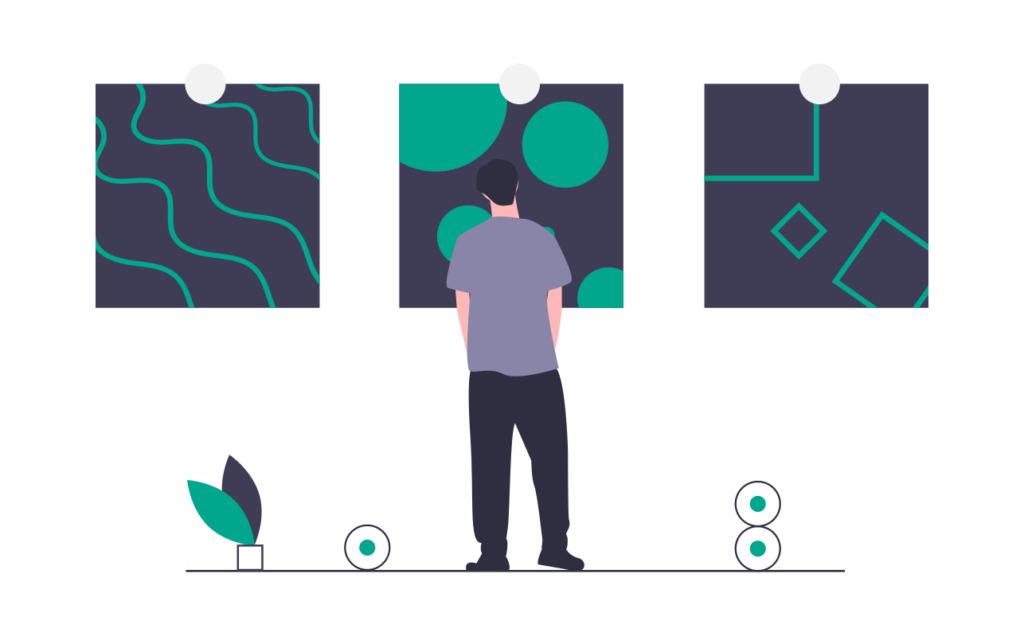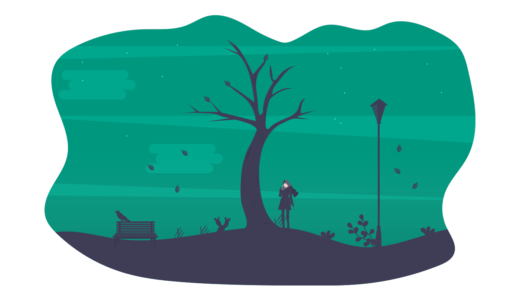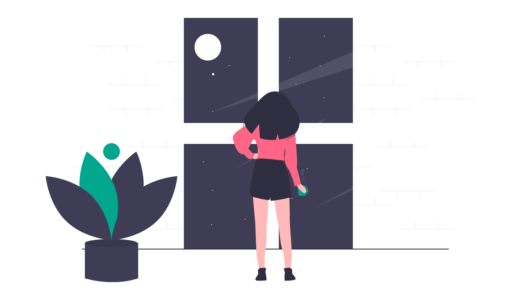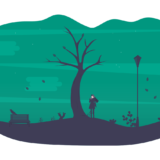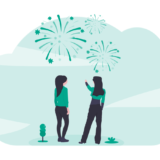Laravel の始め方を調べると、公式ドキュメントはややこしいし、その他の情報も「composerが~」とか「Homesteadが~」とかで少し分かり辛い気がします。
Laravel は始めるだけなら実は凄く簡単に環境構築は終了します。本記事ではそれをご紹介しようと思います。
0.Xamppのインストール
前提として既に Xampp がインストール済みという想定で進めます。設定等は特に必要ありません。未インストールの場合は先に Xampp をインストールしてください。インストーラを実行するだけです。
1.Composerのインストール
まずは Composer をインストールします。ちなみに公式サイトの指揮者は毎回色が変わります。

Windows 用に exe が用意されているのでダウンロードしてください。
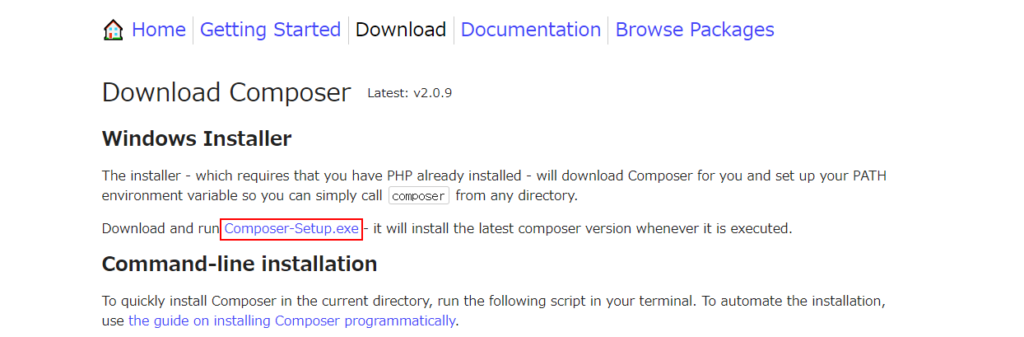
Composer のインストールは特に難しくないので省略しますが、PHP の選択では Xampp の php.exe が自動的に検出されるのでそれを使ってください。
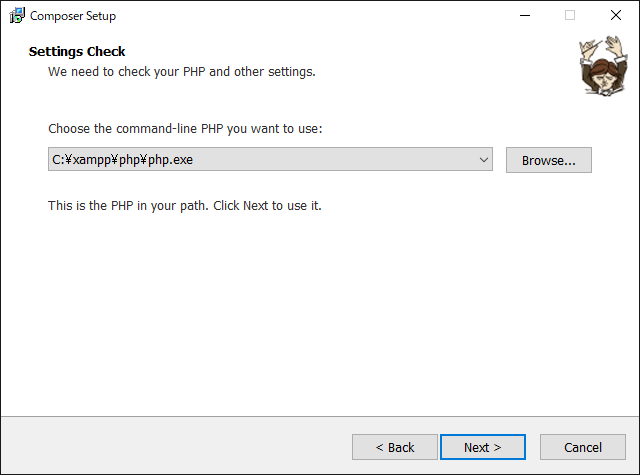
そもそも Composer って何?
Composer は Linux の「yum」や「apt」のイメージとほぼ同じです。PHPのソフトウェアやライブラリの依存関係を管理してよしなに扱ってくれます。
Composer って Laravel に必須なの?
Composer は Laravel のインストールに必須です。公式ドキュメントを見て分かる通り、実際には他の方法もありますが、Composer からインストールすることが最も一般的でしょう。
2.Laravel のインストール
はい、もう Laravel のインストールです。実は Laravel の環境構築って Xampp と Composer があればそれで OK なんです。
コマンドプロンプトで以下のコマンドを実行して下さい。
composer global require laravel/installer1分程度で Laravel のインストールが完了します。
laravel/installer について
インストールされたプログラムは、実は、Laravel本体ではありません。Laravel Installerは名前の通り、Laravelをインストールするためのプログラムです。
では、「Laravel本体は別にインストールするのか」というと、そうではありません。Laravelは、ワープロやゲームのような一般的なアプリケーションとは形態が違うソフトウェアなのです。
Laravelは、Laravelのフレームワークが組み込まれたアプリケーションのプロジェクトを作成し、それを使って開発を行います。
Laravel Installer により作成されたプロジェクトは、既にLaravelが組み込まれた状態になっているわけです。
つまり、「Laravelを利用する」というのは、Laravelというソフトウェアをインストールして使うのではなく、「専用インストーラを使って、Laravelを使ったプロジェクトを作成する」ということなのです。
そのためのインストーラがLaravel Intallerです。ですから、実運用上は「Laravel Installer = Laravel」と考えて問題ないでしょう。
「PHPフレームワークLaravel入門」より引用
3.Laravel プロジェクトの作成
Laravel を始めるにはまずプロジェクトを作成しなければなりません。プロジェクトの実体は Laravel サイトを構成するファイル群です。
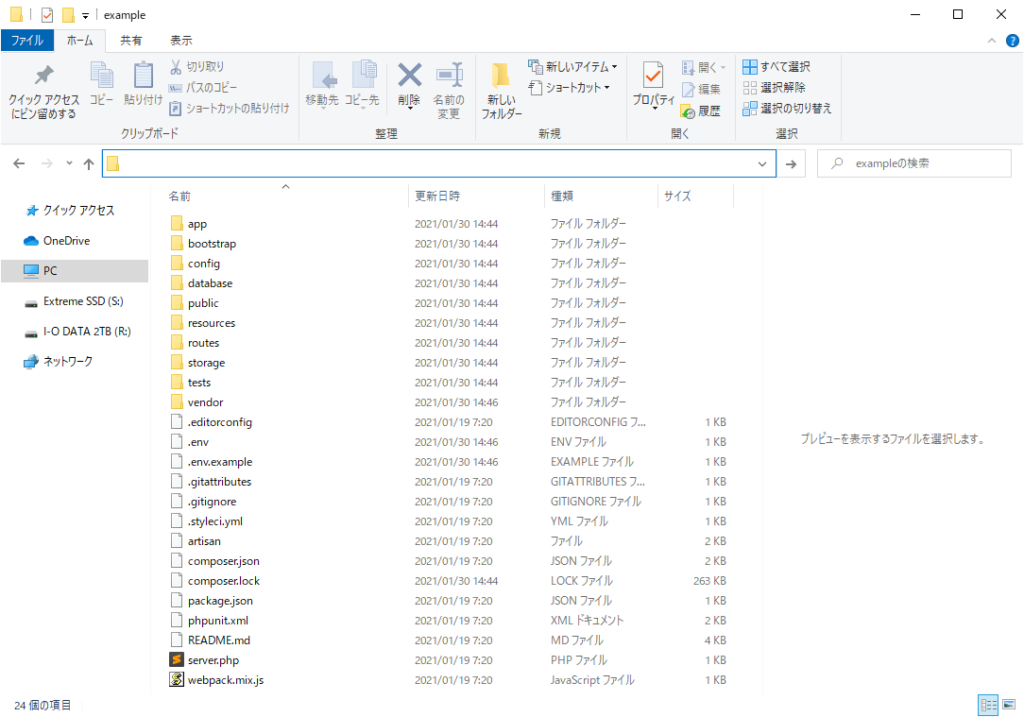
コマンドプロンプトで以下のコマンドを実行してプロジェクトを作成して下さい。プロジェクト名は example としていますが、何でも構いません。
laravel new example実行後ユーザのホームディレクトリにプロジェクト名のフォルダが作成されます。
PHP のバージョンが古い為発生するエラーの可能性が高いです。以下の記事を参考に対応してください。
4. Laravel にアクセスする
これで Laravel のデフォルトサイトにアクセスする準備が整いました。
Laravel は PHP のビルトインサーバ機能を利用した簡易的な Web サーバの機能も持っているので、Xampp の Apache を使わなくても直接アクセスすることができます。
Web サーバ機能をスタートする為に、まずはコマンドプロンプトでプロジェクトフォルダに移動して下さい。プロジェクトフォルダのアドレスバーから cmd を開く方が確実で楽なのでお勧めです。
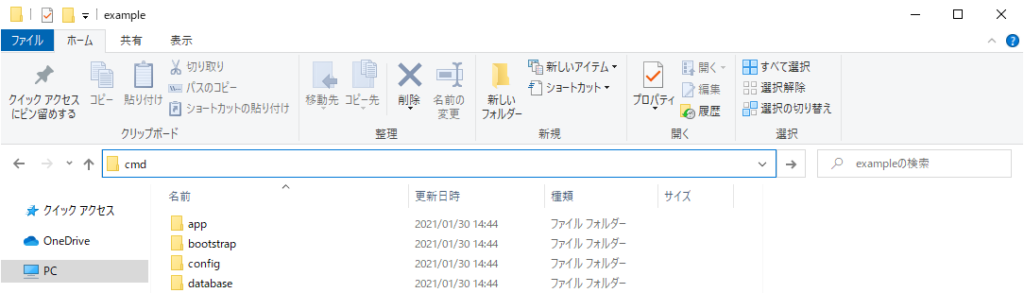
そして以下のコマンドを実行して下さい。
php artisan serveこれでアクセス可能な状態です。Laravel の組み込みサーバはポート8000番を使用するので、アドレスとしては「localhost:8000」になります。
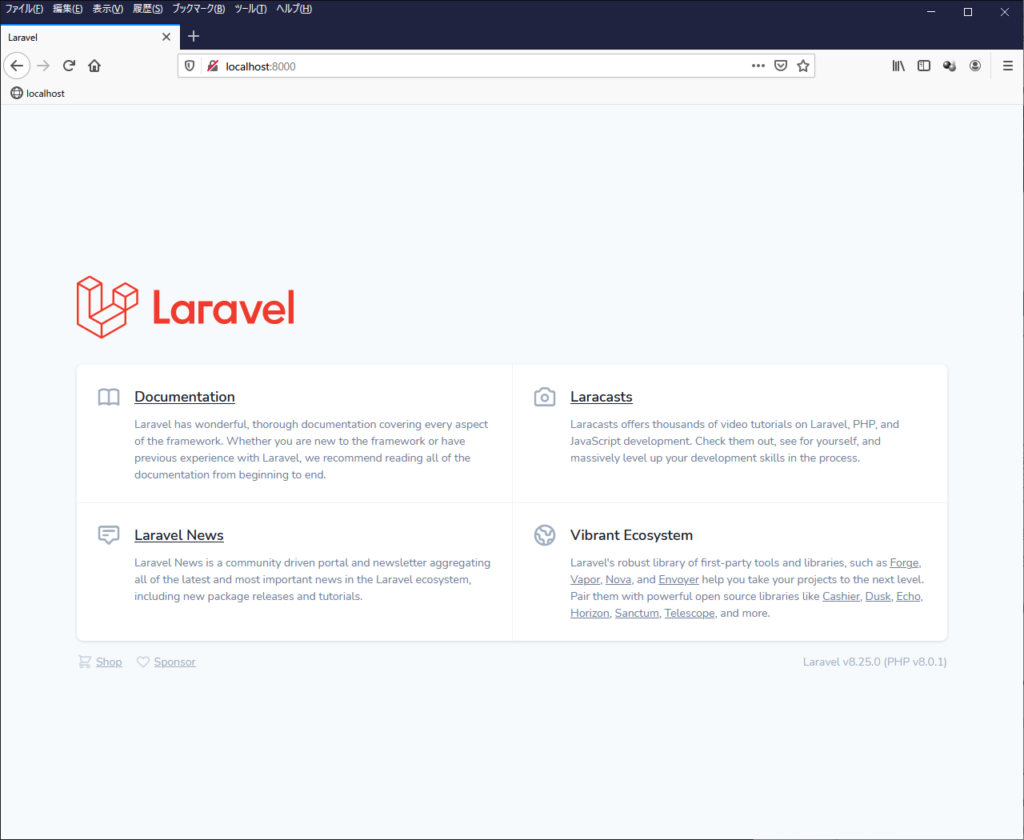
これで Laravel の環境構築は終了です。お疲れさまでした。
「php artisan serve」を実行したコマンドプロンプトを閉じるか「Ctrl + C」でコマンドを終了するとサーバは停止します。
最後に:Homesteadについて
最後に Homestead についてご紹介します。
ここまで Laravel を構築するには、
- php(xampp)を用意して
- Composer を導入して
- Laravel をインストールして
- プロジェクトを作成して
- 組み込みサーバにアクセスする
という流れを辿りました。
でもこの環境だと「違うバージョンの Laravel で並行して作業したい」や「組み込みサーバではなくちゃんとした Web サーバで動かしたい」といった要望に応えようとすると骨が折れそうですよね?
でもこれって”あれ”で実現できそうじゃないですか?そう仮想マシンです!
Homestead とは Laravel に必要な、Laravel・Composer・Nginx・MySQLなどが最初から含まれている仮想マシンのことです。
厳密には、Homestead は「Vagrant」という Hyper-V や Virtualbox などの仮想化ソフトウェアに、あらかじめ設定した構成に基づいて仮想マシンを簡単に自動展開できるツールの構成ファイルのようなものです。つまり Homestead は Vagrant がないと動きません。
Homestead を使うと Laravel が即時実行可能な環境がコマンド1つで仮想マシンとして立ち上がるわけなので、非常に便利です。仮想マシンなので作り放題壊し放題です。
ただし、本記事で記載したようにローカル環境に Laravel を構築しても全く問題ありません。Laravel を調べると Homestead ありきの構築方法がたまにありますが、あった方が便利というだけで必須ではないのです。
もし Homestead に興味がある方は以下の記事に環境構築方法をまとめましたのでご覧ください。
 TURNING POINT
TURNING POINT